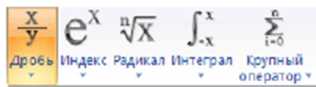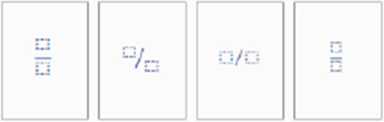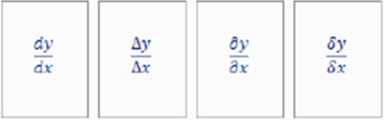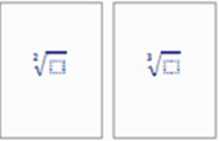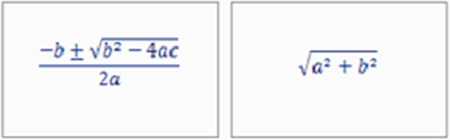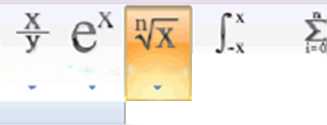Практическая работа. Информационные ресурсы общества. Образовательные информационные ресурсы. Работа с программным обеспечением
 Скачать 5.79 Mb. Скачать 5.79 Mb.
|
|
| Номер п/п | Автор | Наименование | Издательство, год издания |
| ОИ1 | И. И. Сергеева | Информатика Режим доступа: http: //znanium .com/ bookread2 .php?id=517652 | НИЦ ИНФРА-М, 2016 |
| ОИ2 | М. С. Цветкова | Информатика. [Текст]: Учебное пособие для студ. учреждений среднего профессионального образования | М.: Академия, 2017 |
Дополнительные источники (ДИ):
Таблица 2в
| № п/п | Автор | Наименование | Издательство, год издания |
| ДИ 1 | В. Д. Колдаев | Сборник задач и упражнений по информатике Режим доступа: http: //znanium. com/ bookread2 .php?id=504814 | ИНФРА-М, 2015 |
| ДИ 2 | Е. А. Колмыкова | Информатика. [Текст]: Учебное пособие для студ. учреждений среднего профессионального образования | М.: Академия, 2014 |
| ДИ 3 | Н. Г. Плотникова | Информатика и информационнокоммуникационные технологии (ИКТ) Режим доступа: | ИНФРА-М, 2014 |
| | | http: //znanium .com/ bookread2.php?id=433676 | |
| ДИ4 | Р. Ю Царев | Программные и аппаратные средства информатики Режим доступа: http://znanium.com/ bookread2 .php?id=550017 | Краснояр.: СФУ, 2015 |



Практическая работа №24
Тема: Ввод математических формул и вычисления по ним.
Цели: приобрести навыки работы в EXCEL, научиться создавать вычислительные таблицы, выполнять расчеты с использованием абсолютных ссылок.
Студент должен знать:
-I- назначение и возможности электронных таблиц;
-I- основные объекты окна программы Excel; уметь:
-1- проводить различные вычисления с использованием мощного аппарата формул.
Теоретическое обоснование.
Математические формулы и ссылки в Excel
Обработка хранимых в ячейках рабочих листов Excel, осуществляется по
формулам, определенным пользователем. Для перехода в режим создания формул
необходимо выделить ячейку и ввести знак =
В формулах могут использоваться как стандартные арифметические операции,
так и встроенные функции Excel.
При вычислении математических выражений по формуле Excel
руководствуются следующими традиционными правилами, определяющими
приоритет выполнения операций:
в первую очередь вычисляются выражения внутри круглых скобок;
определяются значения, возвращаемые встроенными функциями;
выполняются операции возведения в степень(Л), затем умножения (*) и
деления(/), а после - сложения (+) и вычитания (-).
Необходимо отметить, что операции с одинаковым приоритетом выполняются
слева направо.
В Excel предусмотрен контроль за вводом формул: при несоответствии
количества открывающих и закрывающих скобок выводится сообщение (рисунок
2):

Рисунок 2-Сообщение об ошибке.
Ошибочное значение- это результат формулы, которую Excel не может вычислить. В Excel определены семь ошибочных значений.



Таблица 1-Описание ошибок
| Ошибочное значение | Описание |
| #ДЕЛ/0! | Попытка деления на ноль. ошибка обычно связана со ссылкой делителя на пустую ячейку. |
| #ИМЯ? | В формуле используется имя, отсутствующее в списке имен окна диалога Присвоение имени. |
| #ЗНАЧ! | Введена математическая формула, которая ссылается на текстовое значение. |
| #ССЫЛКА! | Отсутствует диапазон ячеек, на которые ссылается формула |
| #Н/Д | Нет данных для вычислений |
| #ЧИСЛО! | Задан неправильный аргумент функции. |
| #ПУСТО! | В формуле указано пересечение диапазонов, но эти диапазоны не имеют общих ячеек |
Функции в Excel. Арифметические и тригонометрические функции.
В Excel имеется целый ряд встроенных математических функций, существенно облегчающих решение задач.
В качестве аргумента могут использоваться как не посредственное значение, так и идентификатор ячейки.
При использовании в функции нескольких аргументов они отделяются одним от другого точкой с запятой.
На пример, формула =ПРОИЗВЕД(А1;В2;С4) указывает Excel, что необходимо перемножить числа в ячейках А1, В2, С4.
Однако любой аргумент может быть диапазоном, содержащим произвольное число ячеек лист.
На пример, формула =ПРОИЗВЕД(А1:А2; В2:В4)имеет два аргумента, но перемножает содержимое шести ячеек.
Некоторые функции, например Пи(), не имеют аргументов.
Комбинацию функций можно использовать для создания выражения, например
=СУММ(КОРЕНЬ(16);СО$(А1*ПИ()))
Перечень встроенных математических функций из категории Арифметические и тригонометрические.
Таблица 2-Основные математические функции.
| ФУНКЦИЯ | ОПИСАНИЕ |
| Функция ABS() | Возвращает модуль (абсолютную величину) числа. |
| Функция ACOS() | Возвращает арккосинус числа. |
| Функция ASIN() Функция ATAN() Функция COS() Функция ГРАДУСЫ() Функция EXP() | Возвращает арксинус числа. Возвращает арктангенс числа. Возвращает косинус числа. Преобразует радианы в градусы. Возвращает число e, возведенное в указанную степень. |
| Функция LN() | Возвращает натуральный логарифм числа. |
| Функция LOG() | Возвращает логарифм числа по заданному основанию. |
| Функция LOG10() | Возвращает десятичный логарифм числа. |







| Функция ПИ() | Возвращает число пи. |
| Функция СТЕПЕНЬ() | Возвращает результат возведения числа в степень. |
| Функция ПРОИЗВЕД() | Возвращает произведение аргументов. |
| Функция РАДИАНЫ() | Преобразует градусы в радианы. |
| Функция SIN() Функция КОРЕНЬ() | Возвращает синус заданного угла. Возвращает положительное значение квадратного корня. |
| Функция СУММ() | Суммирует аргументы. |
| Функция СУММЕСЛИ() Функция TAN() | Суммирует ячейки, удовлетворяющие заданному условию. Возвращает тангенс числа. |
Ввод функций
Функции могут вводится в рабочий лист несколькими способами. После ввода знака = функция либо может быть введена непосредственно с клавиатуры, либо выбираться в поле имени, которое в этой ситуации становиться полем функции.
Существует также два способа, равноценных последнему, но не требующих предварительного ввода знака равенства:
4- через пункт меню Вставка-Функция;
4- с помощью кнопки Вставка функции —
Функция определяется за два шага. На первом шаге в открывшемся окне диалога Мастер функций необходимо сначала выбрать категорию в списке Категории, а затем в алфавитном списке Функция выделить необходимую
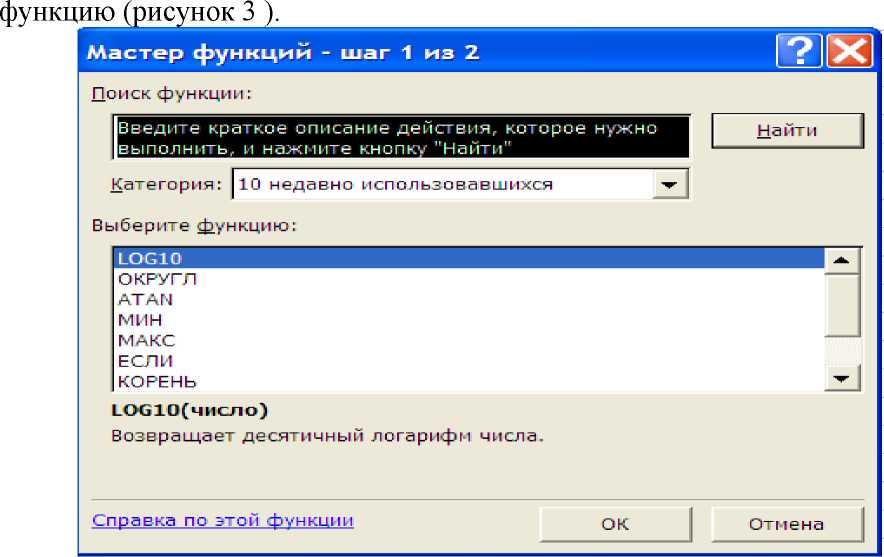
Рисунок 3- Первый шаг Мастера Функций
На втором шаге задаются аргументы функции. Второе окно диалога Мастера функций содержит по одному полю для каждого аргумента выбранной функции. Если функция имеет переменное число аргументов, то окно диалога увеличивается при воде дополнительных аргументов. После задания аргументов необходимо нажать кнопку ОК или клавишу Enter.Пример на рисунке 4
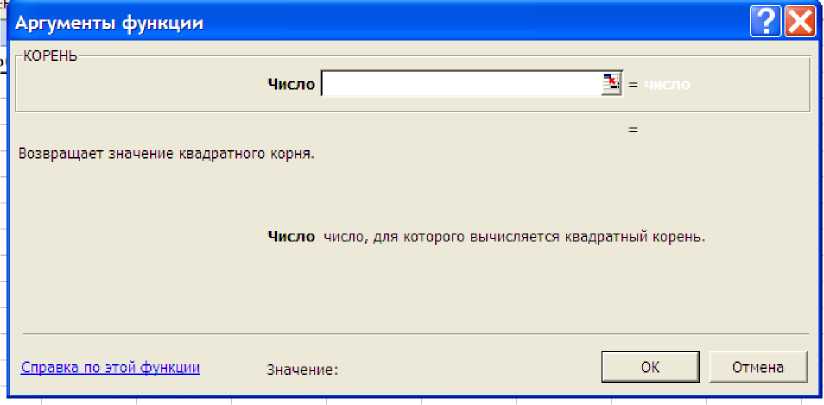
Рисунок 4 Второй шаг Мастера Функции
Ход работы.
Изучить теоретическое обоснование.
Составить таблицу значений функции
Оформить отчет
Практические задания.
Задание №1. Составить конспект по учебнику И. И. Сергеева стр. 180-183 (§7.17.2)
Задание №2. Используя возможности табличного процессора Exсel решить квадратное уравнение:
| Вариант | Условие задания |
| 1 | х2+5х-6=0 |
| 2 | 2х2-3х+1=0 |
| 3 | 2х2-3х+4=0 |
| 4 | 9х2+6х+1=0 |
| 5 | х2-10х+24=0 |
| 6 | х2-9х+8=0 |
| 7 | х2+х-6=0 |
| 8 | 4х2-17х+4=0 |
| 9 | 9х2+77х-36=0 |
| 10 | 2х2-9х-5=0 |
| 11 | 6х2-5х-1=0 |
| 12 | х2+7х+12=0 |
| 13 | х2-2х-35=0 |
| 14 | 2х2-5х-3=0 |
| 15 | 3х2-8х+5=0 |
Задание №3. Используя возможности табличного процессора Excel решить прикладную задачу:
Номер
варианта
Исходные данные
Функция
1
Х=1,426, У=-1,220, Z=3,5
2cos( х _2
а = ^ 6), b= 1 + —
1 . 2 ’ " ' 2 ’
—hsin y z
2 3 h
5
2
X=1,825, Y=18,225,
Z=-3,298
a =
х'-3ё
y-
, b = (y - x)
(y - x)
1 + (y - x)2
X=-0,5, Y=1,7, Z=0,44
а =
sin( xz + y)
2e
1-x
, b = e sin(xz2 cos 2z) -1
4
a=1,5, b=15,5, x=0,5
I 2 T b2 sin(x + а) 2
w = V x + b 1 , y = cos x-
x
Va2 +b2
a=16,5, b=3,4, x=0,61
^ = x 3tg 2( x + b) +
а
yjx + b
Q
bx2 -a
ea -1
6
a=0,7, b=0,05, x=0,5
^ =
— + cos2 (x + b), R =
7
a=1,1, b=0,004, x=0,2
y = sin3(x2 + a) -
x x , „3
— , z = h cos( x + b)
a
m=2, c=-1, t=1,2, b=0,7
f = mtg(t) + \c sin ^, z = m cos(bt sin t) + c
9
a=3,2,
b=17,5,
x=-4.8
7 2 a . ia ,bxs
y = btg x 2—, d = ae cos(—)
sin2 x a
10
a=10,2, b=9,2, x=2,2
f = ln(a + x ) + sin21 — 1, z =
x